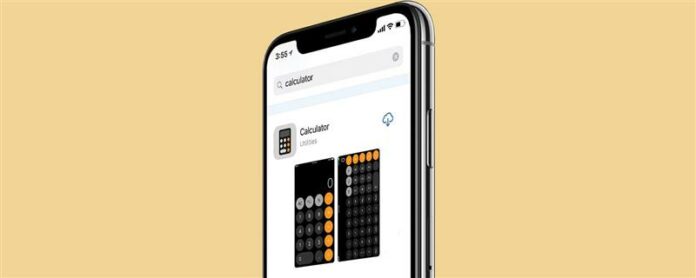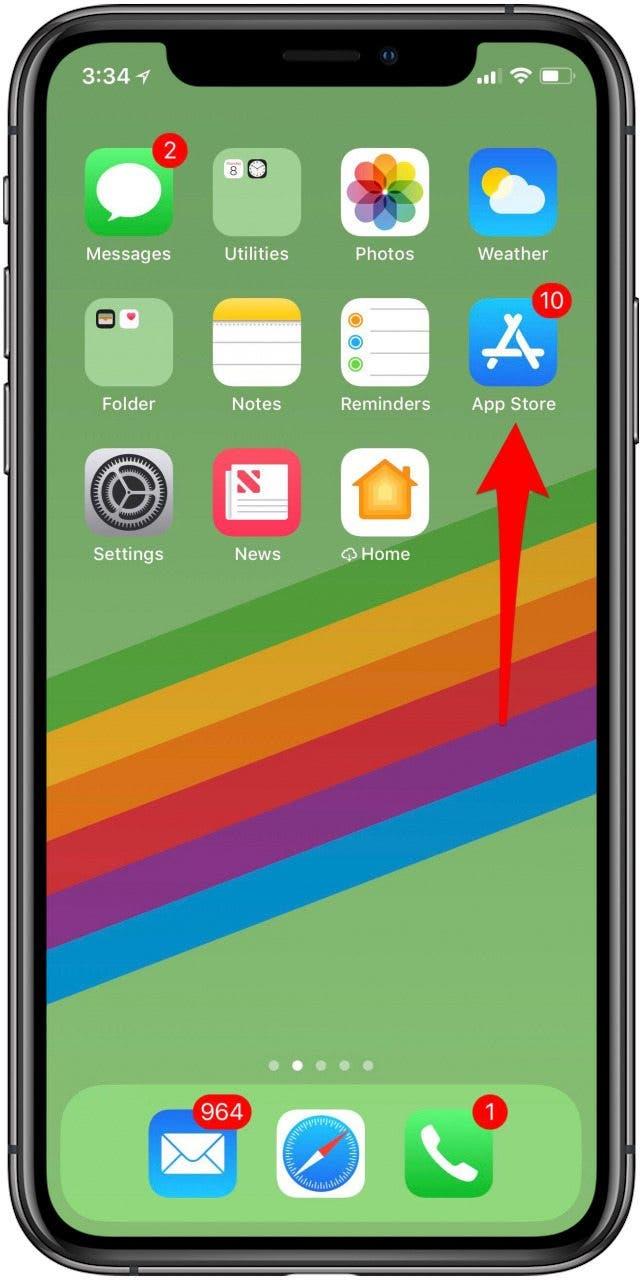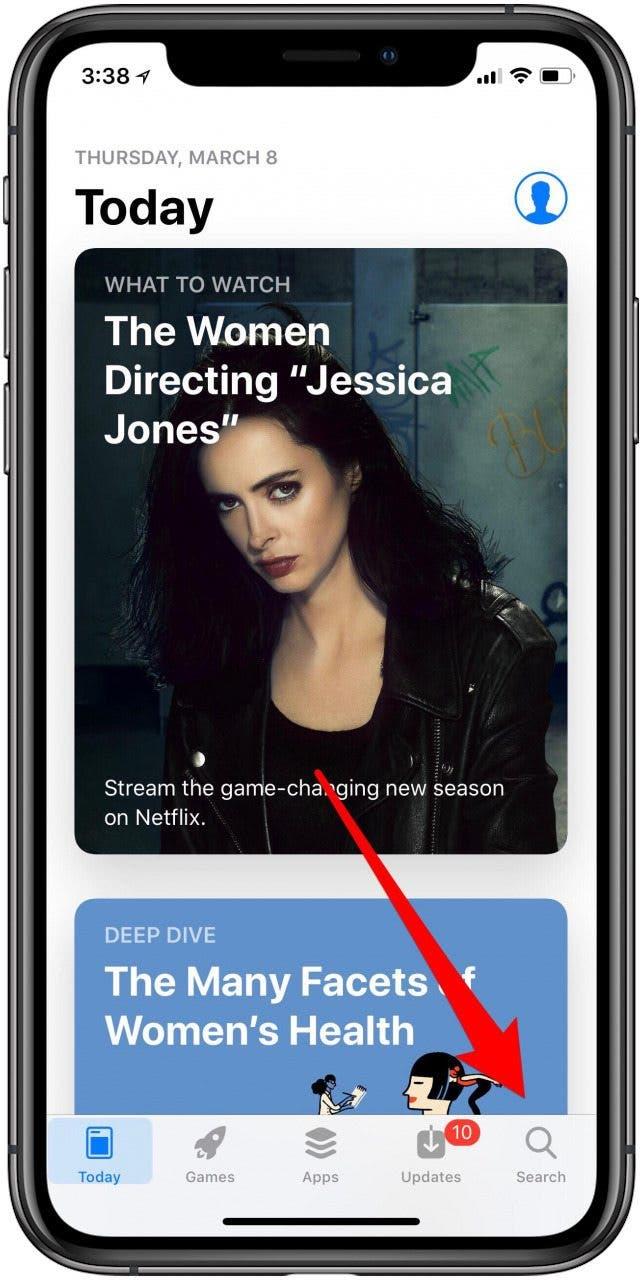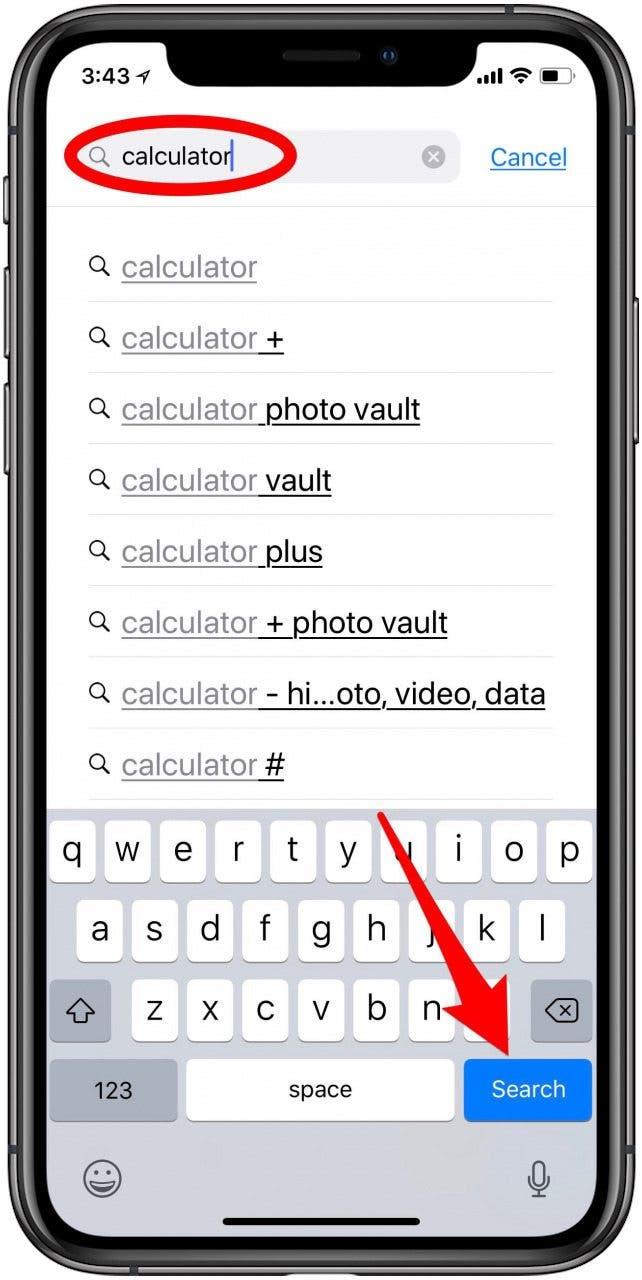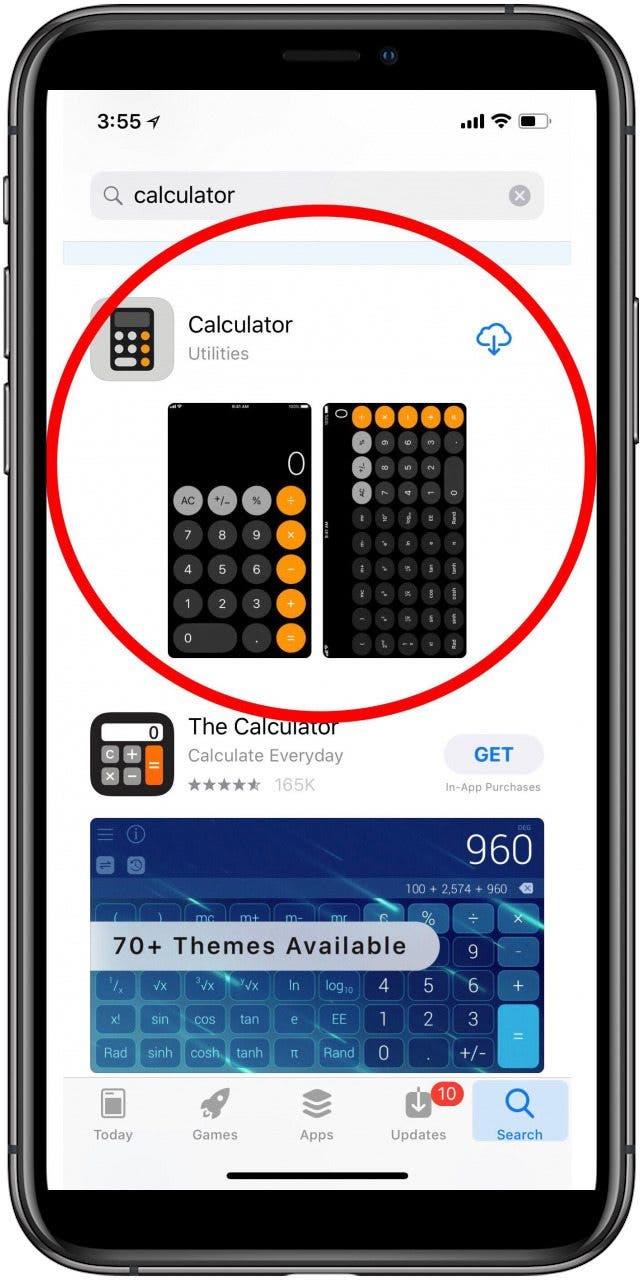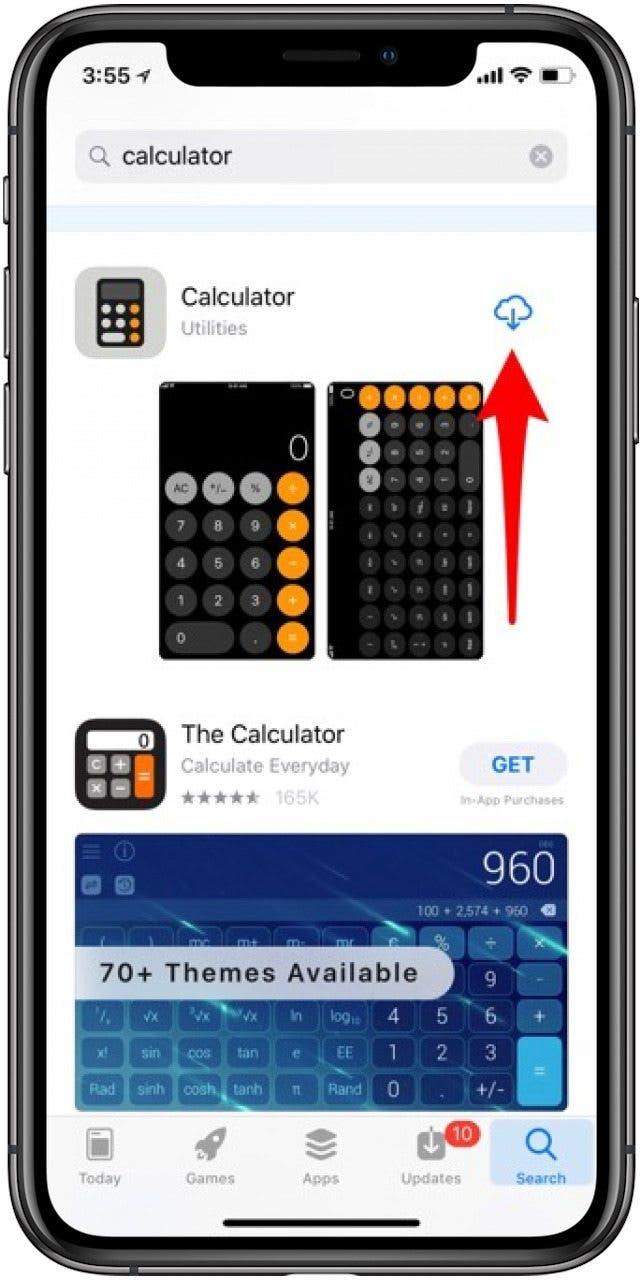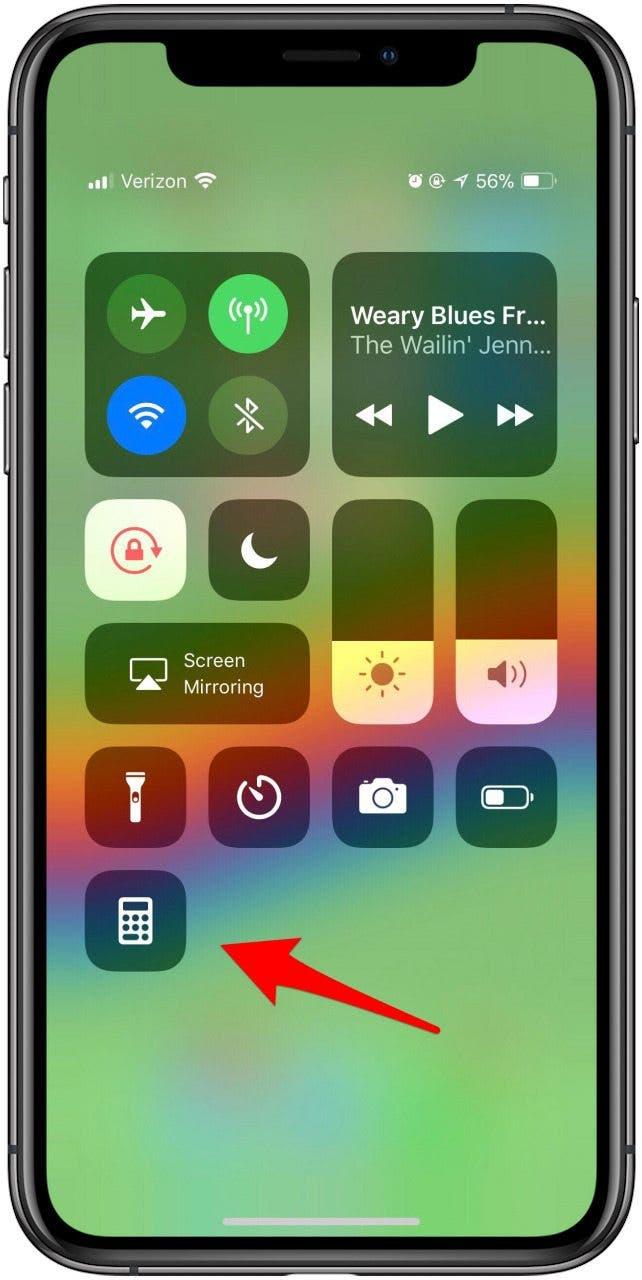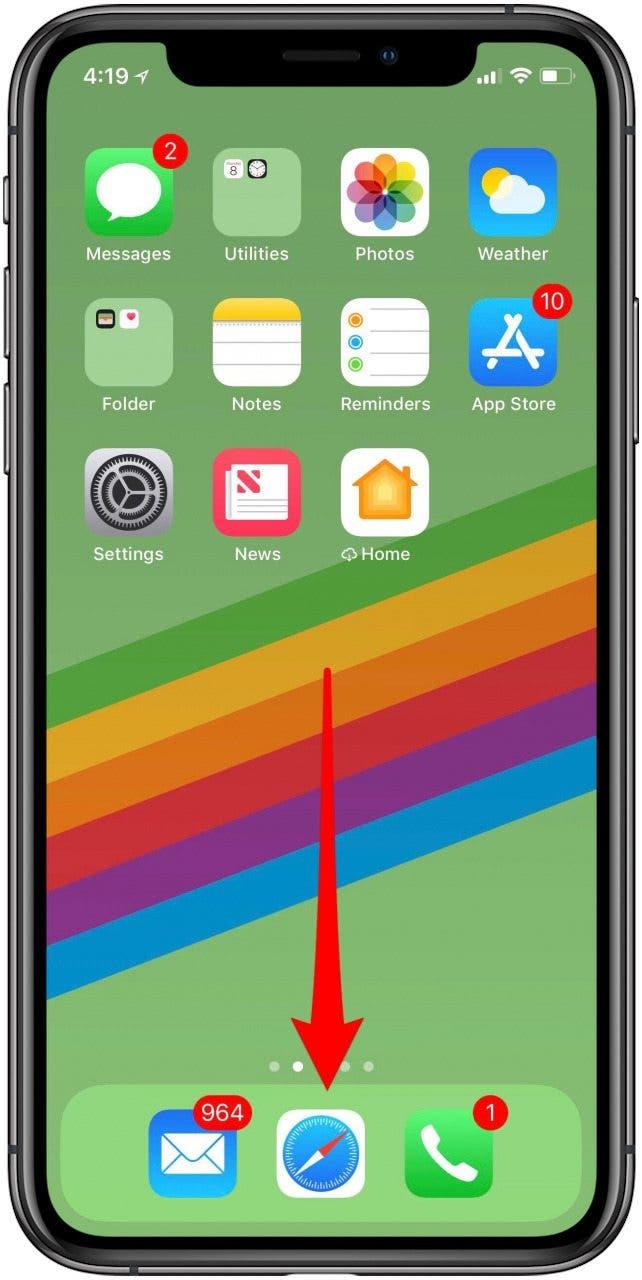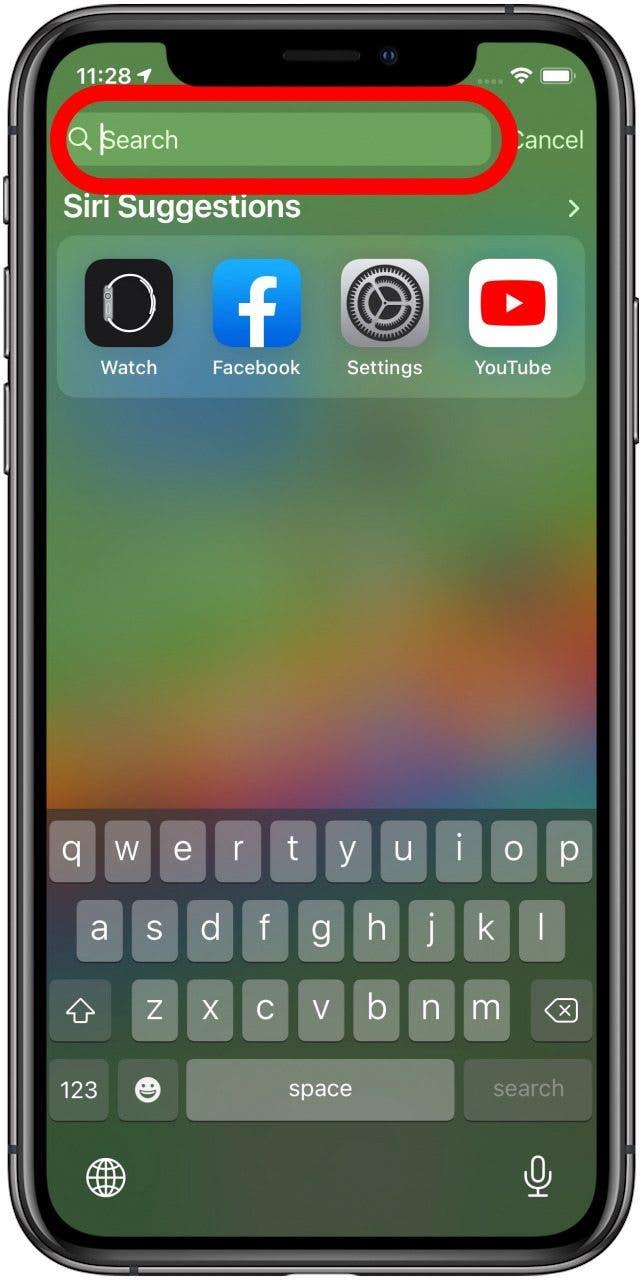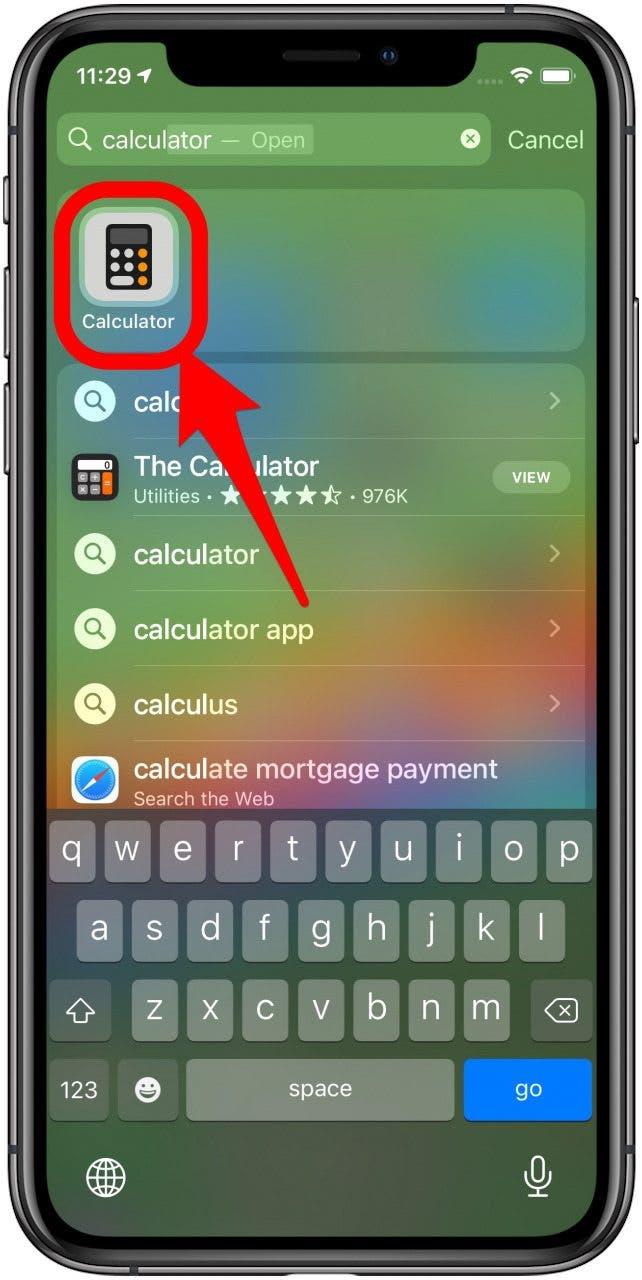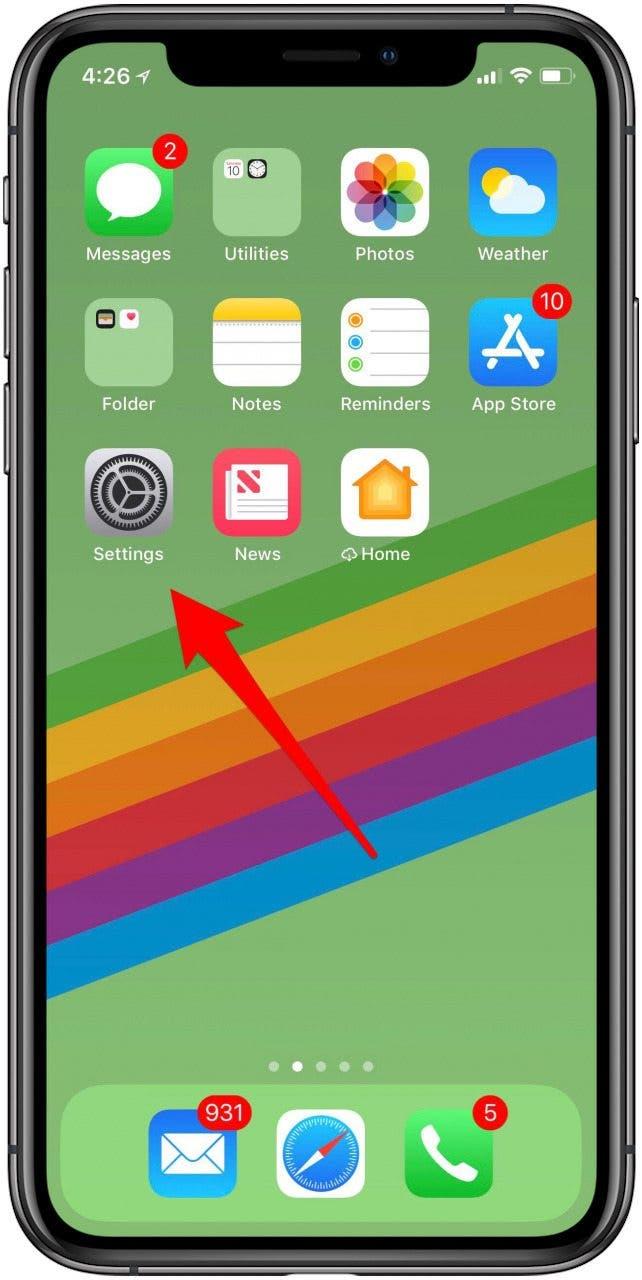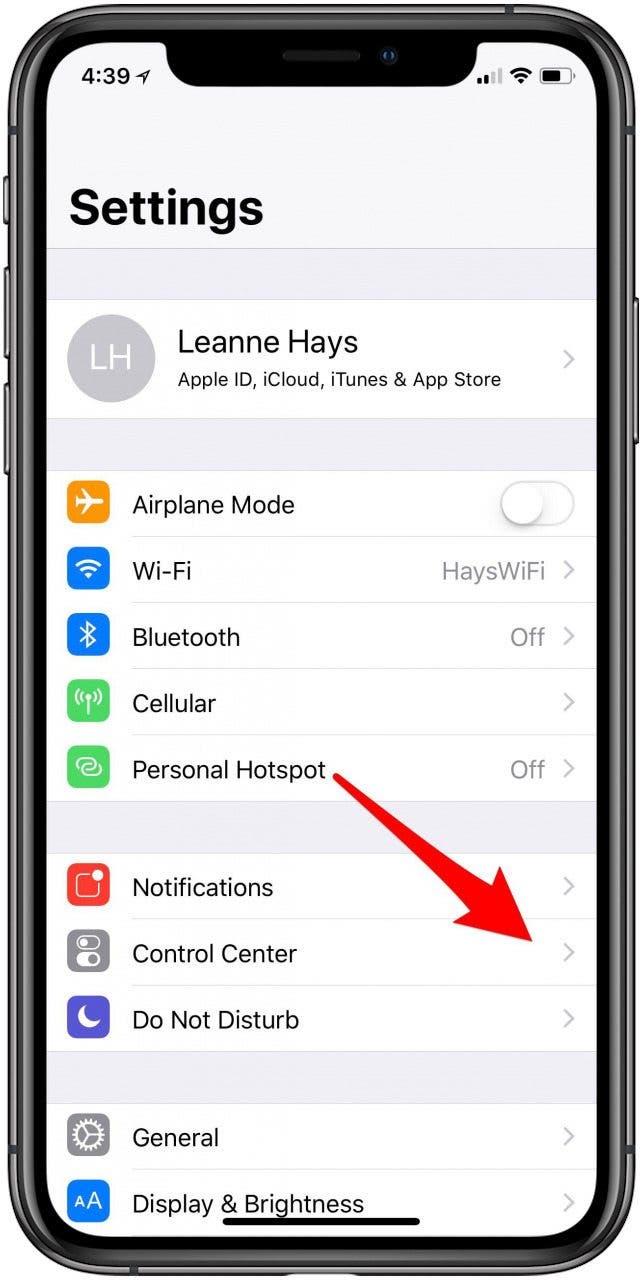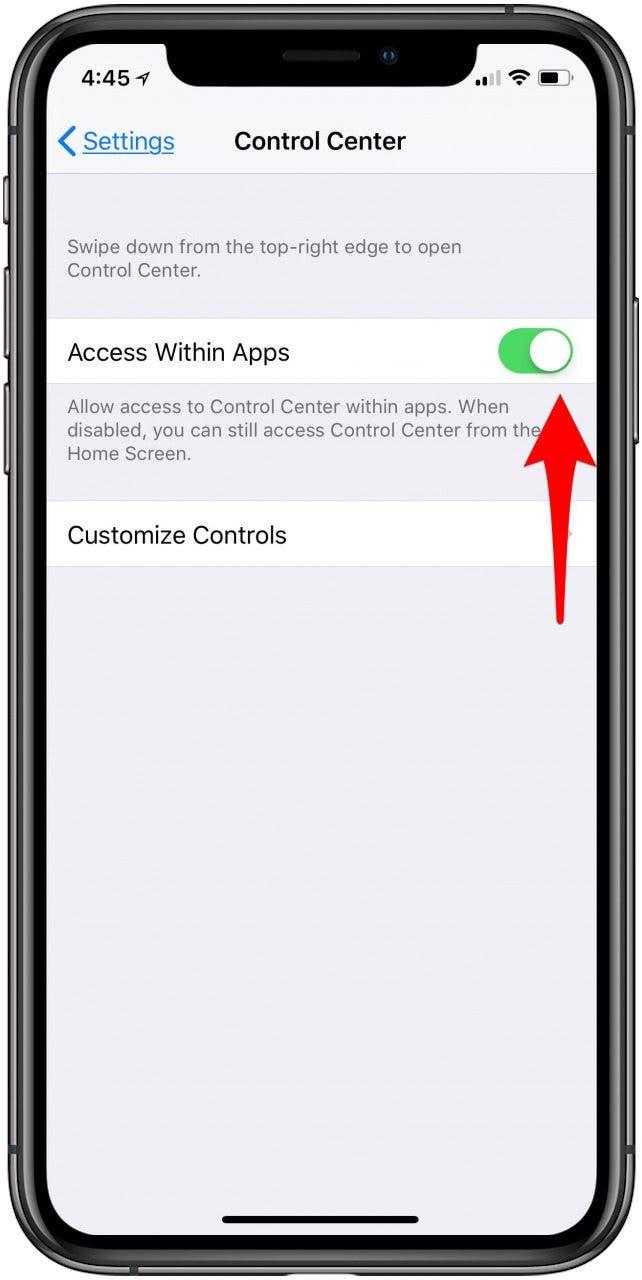Wenn Ihr iPhone- oder iPad-Rechner-App von Ihrem Startbildschirm oder einem Control Center verschwunden ist, nicht in Panik; Wir zeigen Ihnen, wie Sie die Taschenrechner-App zurückbringen. Zunächst einmal seltsam wie er klingt, das iPad ist nicht mit einer integrierten Rechner-App ausgestattet (aber wir zeigen Ihnen eine Problemumgehung!). Während das iPhone einen hat, der mit iOS 10 beginnend ist, gab Apple den Benutzern die Möglichkeit, Apple-Aktien-Apps von ihren Home-Screens zu entfernen. Wenn das Feature zuerst zuerst verfügbar ist, habe ich angefangen, jede Apple-Aktien-App zu löschen, die ich nicht benutzt habe. In diesem Prozess habe ich meine kostenlose Rechner-App gelöscht, die nicht erkannt wurde, dass sie auch aus meiner Kontrollzentrale verschwinden würde. Eine Woche später, als ich einen Taschenrechner benutzen musste, wechselte ich, um das Kontrollzentrum zu öffnen, und der Taschenrechner war verschwunden! Ich habe in Panikiert: „Wie kann Apple den Rechner entfernen?“ „Zeig mir meinen Rechner!“ „Wo ist mein Rechner?“ Nachdem ich mir eine E-Mail gesendet habe, informierte mir Apple, dass, wenn ich die Taschenrechner-App gelöscht habe, auch von meiner Kontrollzentrale verschwinden würde, wodurch ich wie ein Possenoon aussiehst. Das ließ mich doppelt verwirrt und verraten, als ich durch die gleiche Panik auf meinem iPad ging, nur um zu entdecken, dass ich es dieses Mal nicht gelöscht hatte, Apple fügte nie einen hinzu. Hat Ihnen eine ähnliche Instanz passiert? Wenn der Rechner auf Ihrem iPhone oder iPad aus dem Control Center verschwunden ist, oder Sie können es überhaupt nicht finden, was zu tun ist. Wenn Sie ein häufiger Benutzer der Rechners-App sind, können Sie es genießen, das Wissenschaftlicher Rechner auf Ihrem iPhone !
Verwandte: So verwenden Sie den wissenschaftlichen Rechner Ihres iPhone < / a>
Was ist in diesem Artikel:
- iPad-Rechner: Zeigen Sie mir meinen Rechner!
- iPhone-Rechner: Wo ist mein Rechner gegangen?
- So erhalten Sie die Taschenrechner-App, die von der Control Center auf dem iPhone fehlt
- Anpassen der Kontrollzentrale
- So können Sie schnell Apps wie Taschenrechner auf dem iPhone suchen
- iPhone Control Center ist weg?
iPad-Rechner: Zeigen Sie mir meinen Rechner!
Es ist wild, dass das iPad auch heute keine integrierte Rechners-App hat. Wenn Sie einen Rechner auf Ihrem iPad oder in Ihrem iPad-Control Center möchten, müssen Sie eine Drittanbieter-App aus dem App Store herunterladen. Wir empfehlen pcalc lite , eine großartige kostenlose Rechner-App mit einem sauberen Design und nur der richtige Menge von Merkmale. Während Drittanbieter-Apps wie PCAlc Lite nicht den Steuerelementen in Ihr Control Center hinzufügen können, können sie stattdessen Widgets in der heutigen Ansicht hinzufügen. Mit dem PCAlc Lite-Widget können Sie in einem einfachen Swipe schnell und einfach auf die Taschenrechner-Funktionen zugreifen. Sobald Sie PCalc Lite installiert haben, können Sie lernen, wie Sie ein Widget installieren In der heutigen Ansicht und pinieren Sie sie mit Ihrem iPad-Startbildschirm .
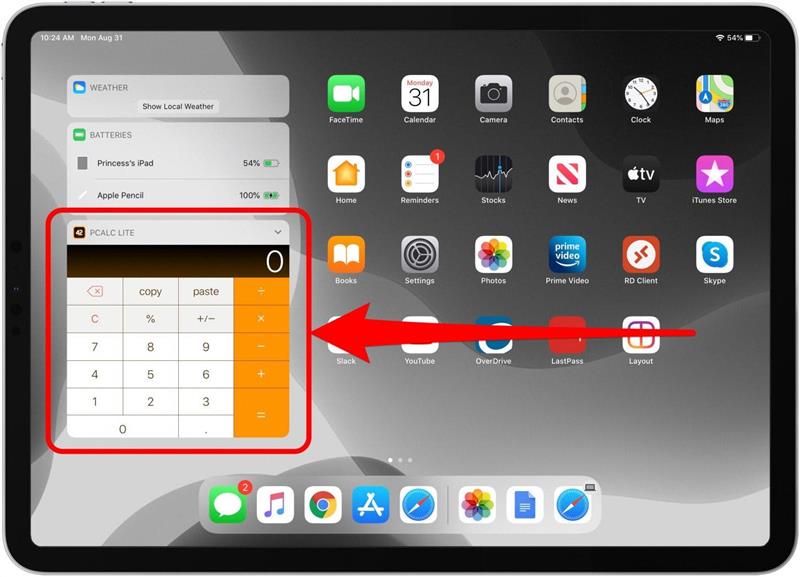
iPhone-Rechner: Wo ist mein Rechner gegangen?
Als mein Rechner von meinem Control Center fehlte, nahm ich sofort an, dass Apple versuchte, etwas „Mutige“ entlang der Linien des Entfernens der Kopfhörerbuchse zu tun. Zum Glück nicht. Wenn Sie jedoch ein wenig über Bord gegangen sind, löschen Sie alle Apple-Aktien-Apps wie ich, haben Sie möglicherweise die Calculator-App gelöscht, wodurch auch das Verschwinden aus dem Control Center verschwindet. Leider können Sie die Taschenrechner-App nicht von Ihrem iPhone entfernen und haben es trotzdem in Ihrem Control Center angezeigt.
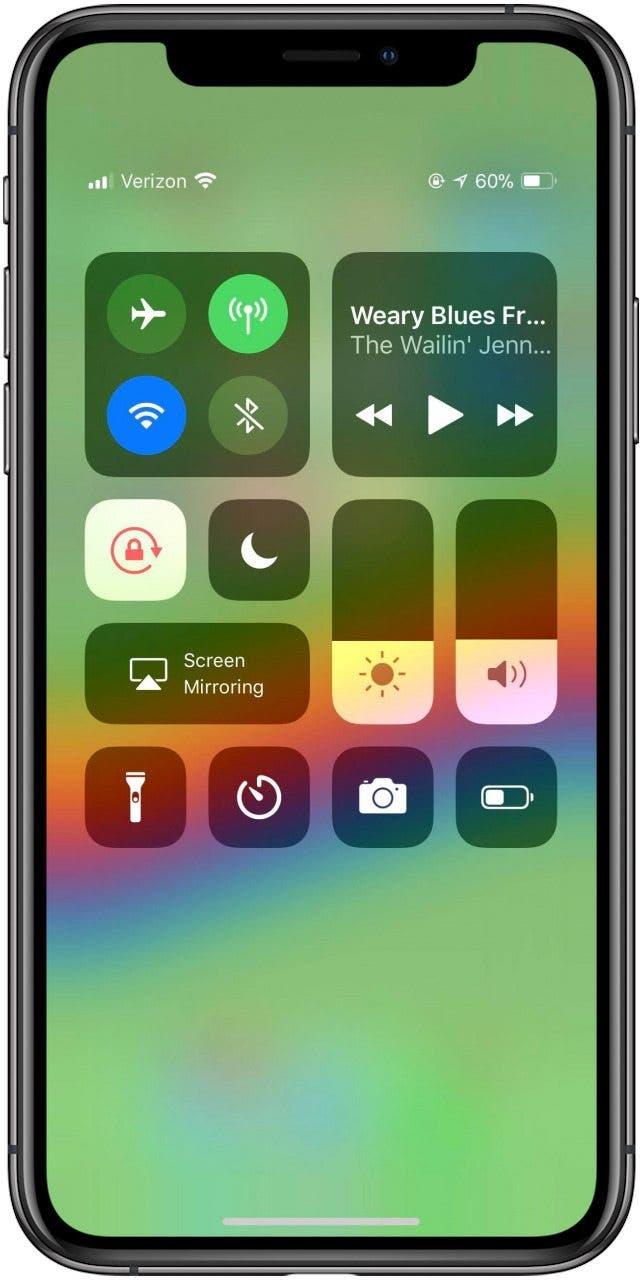
Wie kommt man die Rechner-App zurück, die von der Control Center auf dem iPhone fehlt?
Alles, was Sie tun müssen, ist, die fehlende Calculator-App erneut zu installieren, damit sie in der Control Center wieder erscheint. Um dies zu tun:
- Öffnen Sie den App Store .
- Tippen Sie auf das SEARCH ICON rechts unten.


- Geben Sie in das Suchfeld Rechner ein und tippen Sie anschließend auf separc h.
- Der gewünschte Rechner sollte RECHNER mit Hilfsprogrammen darunter in kleinerem Text und einem App-Symbol sagen, das aussieht, der wie das im Bild unten auf dem Bild aussieht.


- Tippen Sie auf das Cloud-Symbol , um die Taschenrechner-App erneut installieren zu können.
- Wenn Ihr iPhone über eine Home-Taste verfügt, wechseln Sie bis zu Ende Ihres iPhone-Bildschirms, um das Kontrollzentrum zu öffnen. Wenn Ihr iPhone keine Home-Taste hat, streichen Sie in die obere rechte Ecke.
- Der Rechner ist wieder an ihrem richtigen Ort.


Jetzt, da Ihr geliebter Rechner wieder da ist, können Sie ihn in einem Ordner auf Ihrem Startbildschirm ausblenden, wenn Sie es außer Sichtweite und außerhalb des Geistes behalten möchten. Wenn Sie es jemals über den Startbildschirm anstelle des Steuerzentrums suchen müssen, verwenden Sie den nächsten Tipp, um die Rechner-App einfach zu lokalisieren.
Passen Sie das Kontrollzentrum an
Eine andere Möglichkeit ist, dass Sie den Rechner versehentlich entfernt haben, während Sie Ihr Control Center anpassen. Wenn dies der Fall ist, ist es leicht behoben; Folgen Sie diesem Link, um zu erfahren, wie man Apps von Ihrem Control Center hinzufügen und subtrahieren. Lernen Sie auch, wie man Control Center verwendet So passen Sie die Lautstärke auf Ihrem iPhone oder iPad an.
So finden Sie schnell Apps wie Taschenrechner auf dem iPhone
Manchmal sind unsere Apps nicht verschwunden. Sie verstecken sich nur. Es ist leicht, den Track Ihrer Apps zu verlieren, und bevor Sie es wissen, ist der, was Sie brauchen, tief in einem iPhone-Ordner vergraben. Egal, ob Sie nach der verschwundenen Rechner-App oder einer anderen App suchen, Sie können die Suche verwenden, um Apps schnell zu lokalisieren, ohne dass Sie durch Ihre Home-Bildschirme blättern müssen oder durch Ordner aussehen. Um dies zu tun:
- Von jedem Startbildschirm auf dem iPhone, streichen Sie von der Mitte herunter.
- Ein Suchfeld erscheint kürzlich geöffnete Apps.


- Suche nach der App, nach der Sie suchen. In diesem Fall ist die Rechner-App.

Wenn sich auf der Suche nach der App auf Ihrem iPhone befindet, wird er angezeigt, wenn Sie nach dem Namen suchen.
iPhone Control Center ist weg?
Einige iPhone-Benutzer wurden kürzlich verwirrt über das Kontrollzentrum, das auf dem iPhone verschwindet. Ich verspreche, dass es noch da ist – das iPhone Control Center ist nicht weg. Was wahrscheinlich passiert ist, ist, dass irgendwie Ihre Einstellungen geändert wurden (möglicherweise nach einem iOS-Update), so dass Sie nicht auf das Control Center von in Ihren Apps zugreifen können. Sie sollten jedoch immer noch in der Lage sein, auf das Control Center von Ihrem Startbildschirm auf Ihrem iPhone zuzugreifen. Wenn Sie auch nicht auf das Control Center zugreifen können, wenden Sie sich an die Control Center, wenden Sie sich an Apple Support – es ist wahrscheinlich ein Fehler in der Art. Sie können der Control Center jedoch einfach zulassen, dass Sie sich in Apps öffnen, indem Sie eine Einstellung auf Ihrem iPhone ändern. Um dies zu tun:
- Öffnen Sie die -Staste app.
- Tippen Sie auf Control Center .


- Toggle auf Zugriff in Apps , damit das Kontrollzentrum innerhalb der verwendeten Apps geöffnet werden kann.

Mit diesem Einschalten sollten Sie das Kontrollzentrum jederzeit und von jedem Ort auf Ihrem iPhone öffnen können.
Top-Bild-Gutschrift: Jeramey Lende / Shutterstock